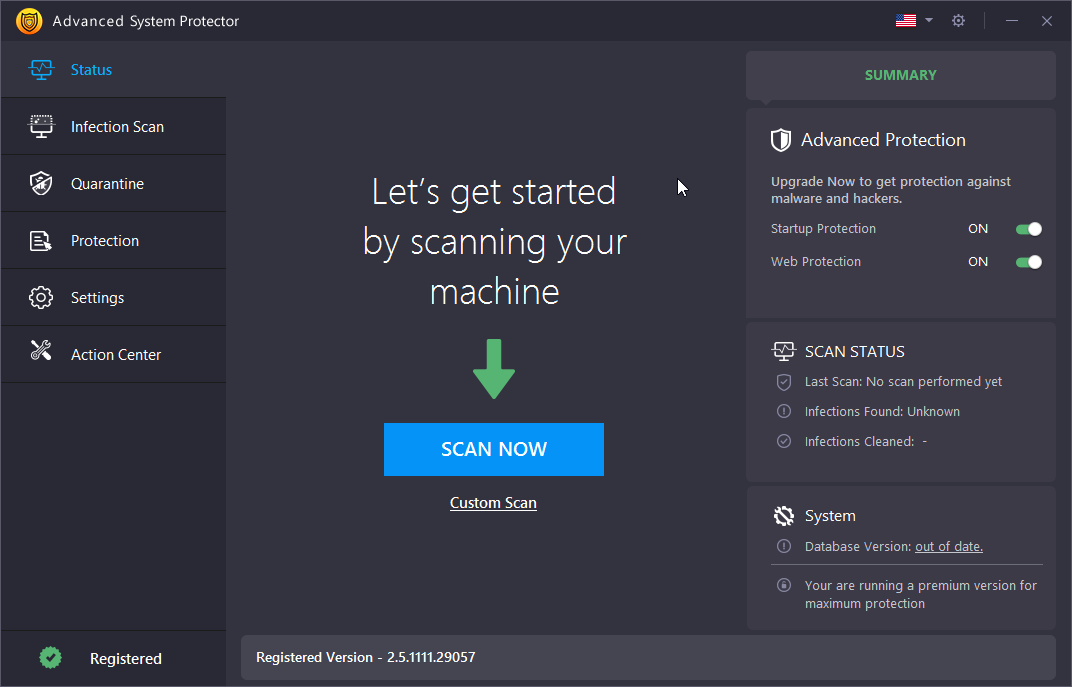「マルウェア」という用語は、ウイルス、トロイの木馬、ワーム、スパイウェア、アドウェアなどを含む悪意のあるソフトウェアに由来しています。これらのソフトウェアは開発者によって悪意を持って作成され、資格情報、OTP、その他の個人情報などの情報を収集するために使用されます。PC をマルウェアやその他の同様のプログラムから安全に保つことが最も重要です。
マルウェアに関して最もよくある質問の 1 つは、「マルウェアはどのようにして PC に侵入するのですか?」というものです。特定のマルウェアの感染源を特定できるとは限りませんが、システムが感染する方法はいくつかあります。
- インターネット: これはあらゆる感染の主な発生源です。システムがインターネットに接続されていない場合、コンピュータが感染する可能性は 80% 減少します。しかし、インターネットに接続せずにコンピューターで何をするでしょうか? アップデートを受信したり、ソーシャル メディア アプリを使用したり、オンライン ゲームをプレイしたり、最新ニュースを読んだり、オンライン ショッピングなどの e コマース活動を行ったりすることはできません。
- USB ペン ドライブまたはフラッシュ ディスク: 外部ドライブを介して友人、家族、オフィス、図書館の間でデータを共有すると、感染したファイルがシステムに侵入する可能性があります。
- プログラムとソフトウェア: 特定のアプリケーションにはマルウェア ファイルが埋め込まれており、簡単には検出できません。これらのアプリケーションは他のアプリケーションとして実行およびインストールされますが、個人情報を収集してハッカーのサーバーに送信する小さなスパイウェアが隠されています。
マルウェアがコンピュータに侵入するのを阻止する唯一の方法は、マルウェアの使用を中止するか、コンピュータをリアルタイムで保護できる強力なマルウェア対策ソフトウェアを使用することのようです。システムを安全に保つことを謳ったこのようなソフトウェアは数多く宣伝されており、いくつか試した結果、私は最終的にAdvanced System Protectorを使用することに決めました。これは、あらゆる種類の悪意のあるソフトウェアから私のコンピュータをリアルタイムで保護するために構築された素晴らしいソフトウェアです。このソフトウェアをインストールするために必要な技術仕様は次のとおりです。
| オペレーティング·システム |
Windows 10/8.1/8/7 および Vista (32 ビットと 64 ビットの両方) |
| ラム |
512MB |
| ハードディスクの空き容量 |
500MB |
| プロセッサー |
Intel Pentium 4以降 |
ASP について確信があり、システム要件が上記の仕様に一致する場合は、今すぐこのアプリケーションをダウンロードできます。

Advanced System Protector をダウンロード:システムを安全に保つための最高級のマルウェア対策ソフトウェアです。
コンピューターをマルウェアから保護する方法と高度なシステム機能について詳しく知りたい場合は、まず機能について説明し、次にこのソフトウェアの使用手順について説明します。
Advanced System Protector を選択する必要があるのはなぜですか?
Advanced System Protector は、マルウェアやその他の感染性ファイルからコンピュータを保護し、Windows PC にセキュリティ シールドを与えます。また、 Windows 用のスパイウェア削除ツールとしても機能し、トロイの木馬、スパイウェア、アドウェア、その他の脅威からコンピュータを保護し、データを保護します。重要な機能の一部は次のとおりです。
あらゆる脅威からコンピュータを保護: ASP は、システムを監視し、潜在的な脅威を事前に特定する高度なアルゴリズムがコアに組み込まれて慎重に開発されています。ウイルスとマルウェアの定義に関する巨大なデータベースがあり、親組織によって定期的に更新されています。

使いやすさ: Advanced System Protector は、誰でも適切なクリックを行うだけでコンピュータからマルウェアを除去できるため、複雑なプログラミング スキルやそのための努力は必要ありません。
さまざまなスキャン タイプ: ASP は、ユーザーが利用可能な時間に基づいてクイック スキャンとディープ スキャンのどちらかを選択できるようにします。また、コンピューターの選択した部分のみをスキャンするために使用できるカスタム スキャンを選択することもできます。
プライバシーを保護: Advanced System Protector は、他のマルウェア対策ソフトウェアと同様にウイルス、マルウェア、トロイの木馬を削除するだけでなく、ユーザーが知らないうちにコンピューターに保存されている個人情報の痕跡も削除します。こうすることで、あなたの個人情報は安全に保たれ、悪者の手に渡らずに削除されます。これは、完全なオールインワンのマルウェア対策ソフトウェアです。
不要と思われるプログラムの削除: このアプリケーションは、現時点では有害ではないものの、コンピューターに不必要な負荷を与え、どこからともなく表示されるアドウェアやツールバーなどのブラウジング エクスペリエンスを低下させる不要なプログラムをすべて特定して削除します。
ブラウザと Cookie の削除: ASP の重要な機能の 1 つは、すべてのブラウザの Cookie とキャッシュを削除し、インターネット サーフィンの履歴が危険にさらされないように保護することです。
隔離:多くのマルウェア対策ソフトウェアにはない独自の機能は、感染の拡大の可能性を回避するためにシステムの他の部分から隔離されたすべての疑わしいファイルを含む隔離です。
最適なパフォーマンスを確保: Asp は、システムから不要なファイルや有害なファイルをすべて削除する軽量アプリケーションで、速度とセキュリティが向上し、ユーザーは自由にどのようにでも使用できるようになります。
Advanced System Protector を使用してコンピュータをマルウェアから保護するにはどうすればよいですか?

ASPの特徴の一つとして、使いやすく軽量なアプリケーションであると述べました。この手順は実行するための基本的なものであり、以下で説明されています。
ステップ 1 : 以下のリンクから Advanced System Protector をダウンロードしてインストールします。
ステップ 2 : デスクトップに作成されたショートカットをダブルクリックしてアプリケーションを起動します。
ステップ 3 : 購入後にメールで受け取ったキーを使用してアプリを登録します。

ステップ 4 : [今すぐスキャンを開始] ボタンをクリックして、スキャン プロセスを開始します。ファイルの数とハードディスクのサイズによっては、これには時間がかかります。

ステップ 5 : スキャンが完了すると、システム内のすべての異常がリストに表示されます。これらの問題をすべて取り除くには、[すべてクリーンアップ] ボタンを押してください。
ステップ 6 : このプロセスには再び時間がかかり、マルウェア、PUP、その他の一時ファイルや不要なファイルがシステムから解放されます。これは、「コンピュータをマルウェアから保護する方法」の最後のステップです。
ステップ 7 : おめでとうございます! これで完了です。ソフトウェアがバックグラウンドで実行されてコンピュータを保護している間、再確認して確実にするために、週に 1 回自分でスキャンを実行できます。
ビデオチュートリアルを見る:
コンピュータをマルウェアから守る方法の最終決定版?
コンピュータからマルウェアを手動で見つけて削除することは不可能であり、そのためのソフトウェアが常に必要になります。Advanced System Protector が他のプログラムよりも優れた選択肢である理由は、他の同様のプログラムよりも Advanced System Protector を使用する場合の機能や利点です。リアルタイム保護とブラウザ履歴の保護は、Advanced System Protector のような優れた有能なマルウェア対策ソフトウェアの追加機能であり、マルウェアからコンピュータを保護する方法に役立ちます。
Facebook、Twitter、LinkedIn、YouTube などのソーシャル メディアで当社をフォローしてください。ご質問やご提案がございましたら、以下のコメント欄にご記入ください。解決策をご連絡させていただきます。私たちは、テクノロジーに関連する一般的な問題への回答とともに、ヒントとテクニックを定期的に投稿します。